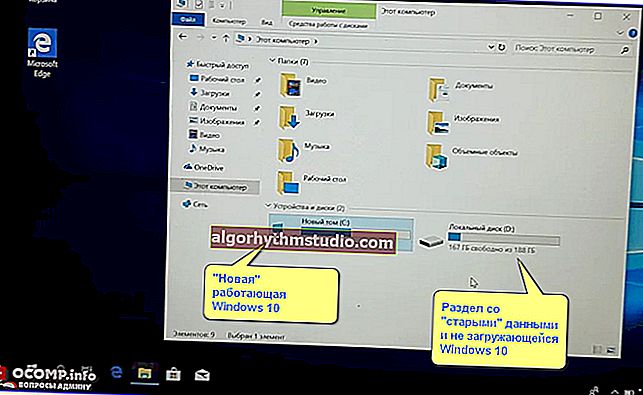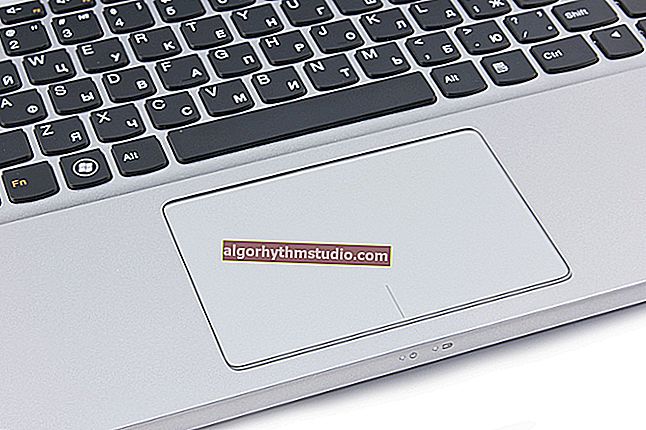Cómo encontrar un controlador por ID de hardware (ID, VEN / VID, DEV / PID)
 ¡Buen día!
¡Buen día!
El problema de encontrar controladores con el lanzamiento de Windows 8/10 se ha vuelto mucho más fácil (ya que la mayoría de ellos generalmente los encuentra e instala el propio sistema operativo). Sin embargo, en algunos casos, el sistema no encuentra el controlador y, por supuesto, tendrás que hacerlo tú mismo ...
En el artículo de hoy, quería describir con más detalle la opción de buscar un controlador por su código (ID *, identificador de hardware). Este método es universal y puede ayudar incluso en los casos más difíciles.
¿Qué es ID (código de equipo)?
Para simplificar algunos puntos, se trata de una cadena de texto simple en la que se cifra información sobre el fabricante (VEN / VID), sobre el modelo del dispositivo (DEV / PID) y otra información. A continuación se muestra un ejemplo de dicha línea (nota: para un adaptador Bluetooth) .
USB \ VID_0BDA y PID_B00B y REV_0110
Gracias a un código (ID) similar, puede encontrar e instalar un controlador para casi cualquier equipo. Además, esto le permitirá evitar una serie de problemas (conflictos, incompatibilidades, etc.) e instalar exactamente el controlador que necesita su dispositivo.
Ahora sobre cómo encontrar este código y cómo instalar el controlador usándolo ...
*
Búsqueda de controladores por código de hardware
PASO 1: averigüe el código ID del equipo
Para determinar la ID (ID) del equipo, debe abrir el administrador de dispositivos . Una forma universal para esto: presione la combinación Win + R (debería aparecer la ventana "Ejecutar"), ingrese el comando devmgmt.msc y haga clic en Aceptar.

Inicie el Administrador de dispositivos - devmgmt.msc
Una opción alternativa es iniciar el administrador de dispositivos: presione la combinación de botones Win + X , y seleccione el que desee en el menú que aparece (vea la pantalla a continuación, el método es relevante para Windows 8/10).

Para llamar a este menú, presione la combinación Win + X
¡Ayudar!

Algunas opciones más sobre cómo abrir el administrador de dispositivos: //ocomp.info/kak-otkryit-dispetcher-ustroystv.html
Busque el equipo requerido en el administrador de dispositivos, haga clic derecho sobre él y seleccione la opción "Propiedades" en el menú contextual .
Tenga en cuenta que los dispositivos para los que no hay un controlador en el sistema están marcados con un signo de exclamación amarillo como un dispositivo desconocido, vea la captura de pantalla a continuación (también pueden estar en la pestaña "Otros dispositivos").

Dispositivo desconocido

Administrador de dispositivos - Propiedades
A continuación, vaya a la pestaña "Detalles" , en la columna "Propiedad", seleccione "ID de equipo" . Debería ver una lista de cadenas (su número puede ser diferente, pero si presta atención, los datos que contienen se repiten).

Detalles: ID de equipo
Para copiar una línea, simplemente selecciónela y haga clic derecho, seleccione "Copiar" en el menú contextual (o simplemente use la combinación Ctrl + C) .
Nota: Le recomiendo que primero copie y busque por una cadena corta que contenga solo VID y PID (VEN, DEV). Vea el ejemplo a continuación.

Copiar ID de equipo
Ahora conocemos el ID del hardware ( USB \ VID_0BDA & PID_B00B ) ...
PASO 2: dónde encontrar el controlador para el hardware, conociendo su ID
❶ //devid.info/ru
Un sitio con una gran cantidad de controladores (contiene decenas de miles de controladores para una amplia variedad de equipos). El único aspecto negativo es la abundancia de publicidad. Sin embargo, ¡no puedo recomendarlo!

Búsqueda de controladores en Devid.info
❷ //driverslab.ru/
Un sitio similar. En mi opinión, es aún más cómodo, tk. ofrece descargar inmediatamente el archivo con el controlador (sin ver anuncios innecesarios previamente).
❸ //www.google.ru/
La cadena de identificación puede simplemente pegarse en cualquier motor de búsqueda y buscarse. Cuando se buscan controladores para equipos de marcas chinas poco conocidas, a menudo solo se puede descargar un controlador de sitios muy "específicos".
¡Adición!

Después de descargar el archivo (archivo ejecutable) con los controladores, recomiendo verificarlo usando el archivo especial. herramientas: //ocomp.info/onlayn-antivirusyi.html#___URL
PASO 3: cómo instalar el controlador si no hay un archivo ejecutable setup.exe / install.exe
❶ Si el controlador está empaquetado en ZIP, RAR, etc.
Primero, extraiga el contenido del archivo (mejores archivadores). Como regla general, el archivo contiene un directorio con una gran cantidad de archivos "pequeños" y un archivo ejecutable setup.exe , que debe ejecutarse para instalar el controlador.

Extraer archivos / Clickable
❷ Si no hay un archivo ejecutable setup.exe
Luego abra el administrador de dispositivos (cómo hacerlo), luego haga clic derecho en el hardware y seleccione "Actualizar controlador" en el menú .

Administrador de dispositivos - Actualizar controlador
Luego seleccione la opción "Buscar controladores en esta computadora" .

Busque controladores en esta computadora
Y especifique la carpeta donde se guardaron los archivos del controlador (extraídos del archivo). Luego haga clic en "Siguiente" .

Encontrar un controlador en esta computadora
A continuación, Windows comprobará la carpeta y ofrecerá seleccionar un controlador para instalar. En general, solo queda esperar a que finalice la instalación ...

Elegir un controlador para este dispositivo
PD
Si el algoritmo anterior le pareció complicado, pruebe la búsqueda e instalación automáticas de controladores. Para hacer esto, debe usar un archivo especial. utilidades. Hablé de ellos en este artículo: //ocomp.info/update-drivers.html

Actualice ahora: ¡21 dispositivos! (Actualización de controlador con 1 clic en Driver Booster 6)
*
Eso es todo por ahora. ¡Trabajo feliz!
?